Introdução
Este artigo é um em uma série para auxiliar na instalação, no troubleshooting e na manutenção de produtos Cisco Small Business.
P. Como configuro um roteador VoIP Cisco Small Business usando o DSL Internet Service?
A.
A maioria dos provedores de DSL usa o Point-to-Point Protocol over Ethernet (PPPoE) para estabelecer conexões de Internet para usuários finais. Para configurar um roteador Cisco Small Business, você precisa ativar o PPPoE na página de configuração baseada na Web do roteador.
Para configurar um roteador Cisco Small Business com uma conexão DSL, execute estas etapas:
-
Verificar a conexão com a Internet
-
Conecte os dispositivos juntos
-
Verifique os LEDs
-
Configurar um ISP DSL em um roteador Cisco Small Business
Verificar a conexão com a Internet
Conecte o modem de banda larga ao computador usando um cabo Ethernet sem o roteador instalado e verifique se a conexão com a Internet está ativa. Caso contrário, entre em contato com seu ISP (Provedor de serviços de Internet).

Nota: A imagem pode variar dependendo do computador e do modem que você está usando.
Quando uma conexão ativa com a Internet for estabelecida através do modem, conclua as etapas da próxima seção para conectar o modem e o computador ao roteador.
Conecte os dispositivos juntos
Depois de verificar se você tem uma conexão de Internet ativa, conecte o modem à porta de Internet do roteador e o computador a qualquer uma das quatro portas Ethernet.
Depois de conectar os dispositivos, execute as etapas na próxima seção para verificar os LEDs.
Verifique os LEDs
Depois de conectar o modem e o PC ao roteador, verifique as luzes no painel frontal do roteador.
Depois de verificar os LEDs do roteador, conclua as etapas na próxima seção para configurar o roteador para a conta IP estática.
Configurar um ISP DSL em um roteador Cisco Small Business
Passo 1:
Acesse a página baseada na Web para configuração do roteador. Para obter instruções, clique aqui.
Passo 2:
Quando a página baseada na Web para configuração do roteador for exibida, procure Local IP Address (Endereço IP local) e altere-o para "192.168.2.1" para evitar conflitos de endereços IP.
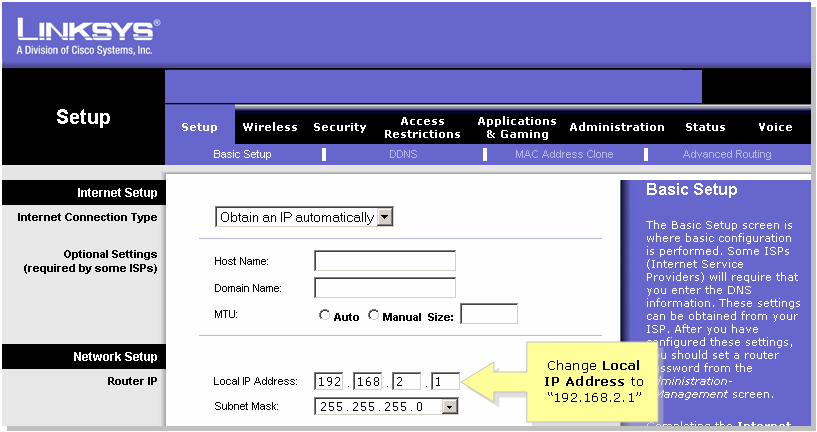
Passo 3:
Clique em  .
.
Passo 4:
Renove o endereço IP do computador.
Passo 5:
Acesse a configuração baseada na Web do roteador usando "192.168.2.1" como o endereço IP.
Passo 6:
Quando a página baseada na Web para configuração do roteador for exibida, clique em Status e verifique se Internet IP Address tem números ou valores. Se o endereço IP de Internet tiver números, o computador poderá acessar a Internet agora.
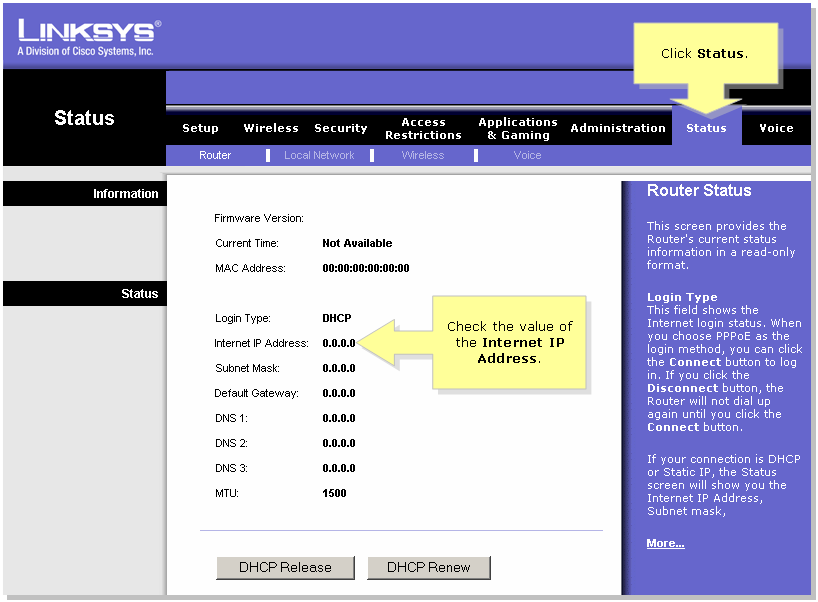
Nota: Se o endereço IP de Internet for totalmente zero (0.0.0.0), clique em  e em
e em  . Se o endereço IP de Internet ainda estiver totalmente zerado (0.0.0.0), ative o PPPoE no roteador. Para ativar o PPPoE no roteador, execute as etapas abaixo.
. Se o endereço IP de Internet ainda estiver totalmente zerado (0.0.0.0), ative o PPPoE no roteador. Para ativar o PPPoE no roteador, execute as etapas abaixo.
Passo 7:
Quando a página baseada na Web para configuração do roteador for exibida, em Setup, procure Internet Connection Type. Selecione PPPoE na seta do menu suspenso.
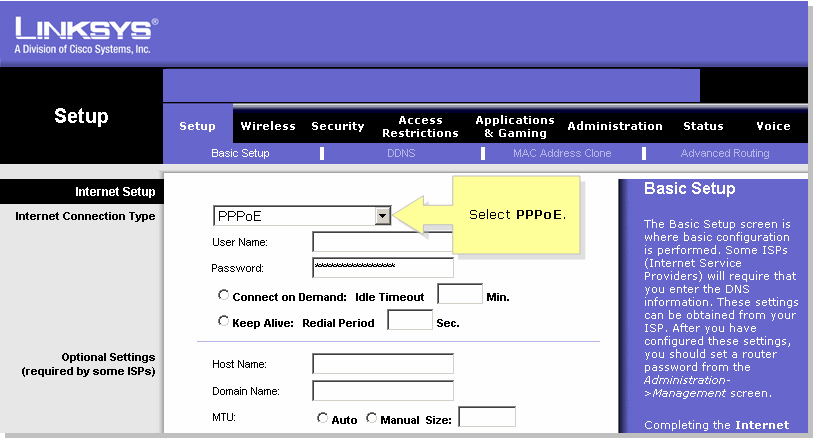
Passo 8:
Insira o nome de usuário e a senha fornecidos pelo ISP nos campos Nome de usuário e Senha, incluindo o domínio no nome de usuário, se necessário, como yourusername@isp.net.
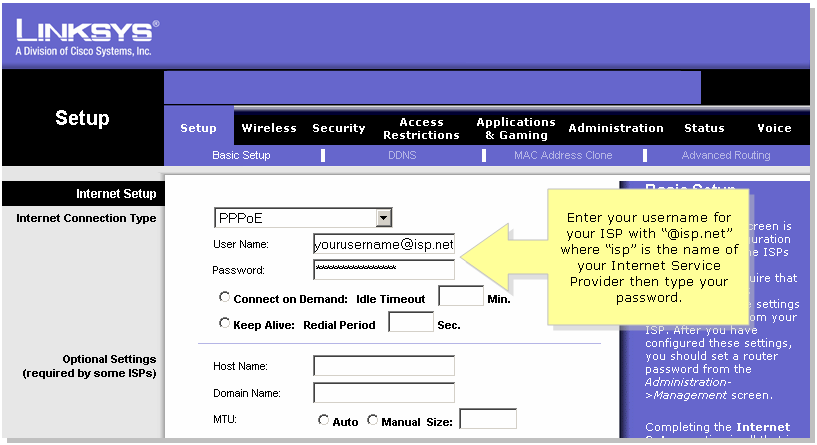
Etapa 9:
Clique em  .
.
Etapa 10:
Clique em Status, procure Login Status e verifique se ele contém Connected. Se estiver conectado, você poderá acessar a Internet.
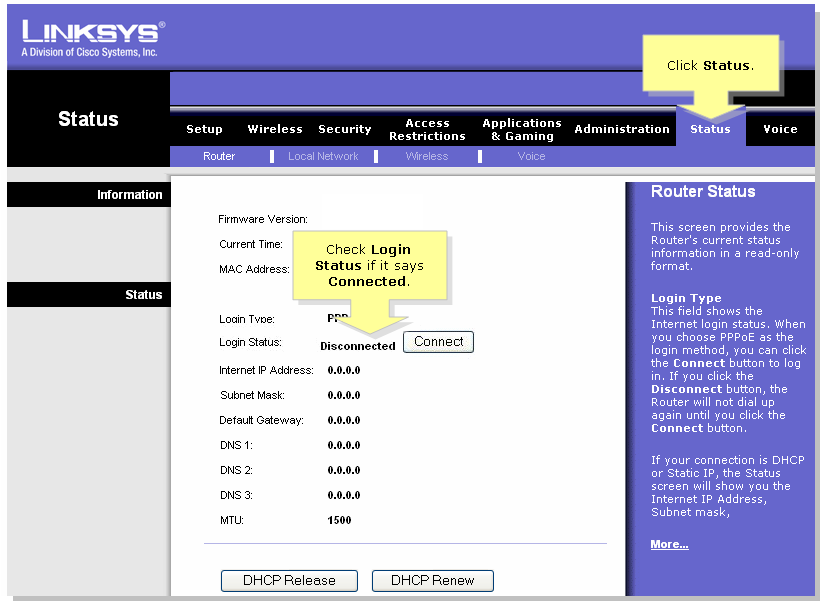
Nota: Se o Status de login disser Desconectado, clique em  e verifique se você recebeu uma mensagem de erro. Para resolver as mensagens de erro, consulte o link abaixo.
e verifique se você recebeu uma mensagem de erro. Para resolver as mensagens de erro, consulte o link abaixo.
Resolver mensagens de erro PPPoE
Há quatro mensagens de erro que podem surgir durante a configuração do PPPoE no roteador.
Informações Relacionadas


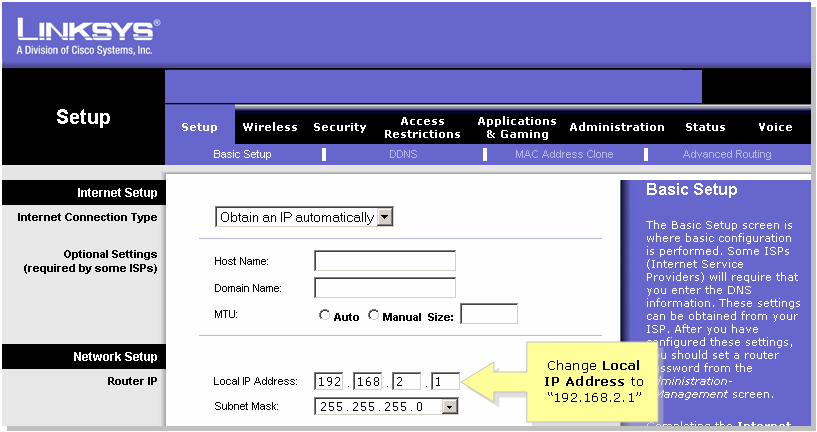
 .
.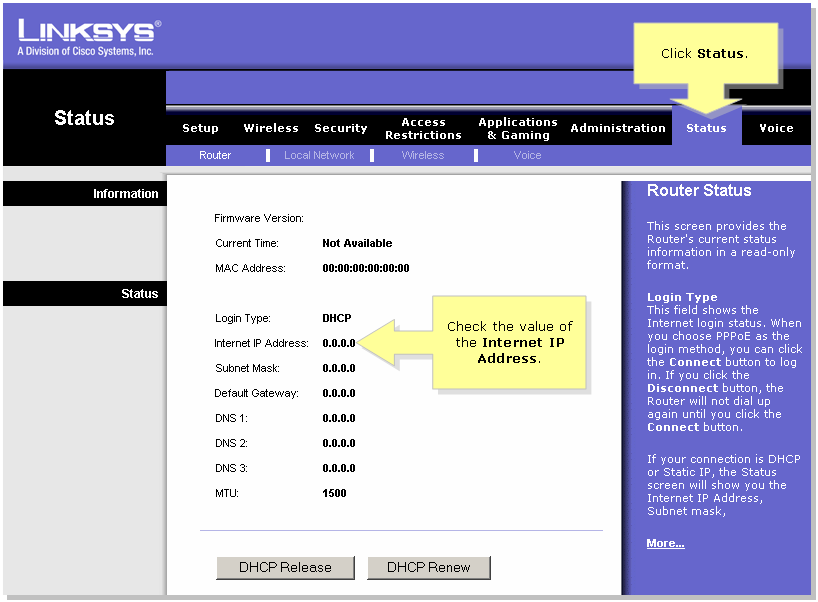
 e em
e em  . Se o endereço IP de Internet ainda estiver totalmente zerado (0.0.0.0), ative o PPPoE no roteador. Para ativar o PPPoE no roteador, execute as etapas abaixo.
. Se o endereço IP de Internet ainda estiver totalmente zerado (0.0.0.0), ative o PPPoE no roteador. Para ativar o PPPoE no roteador, execute as etapas abaixo.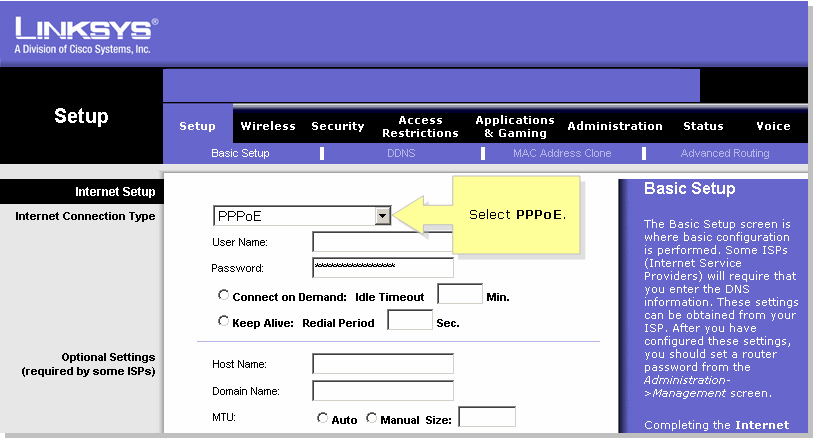
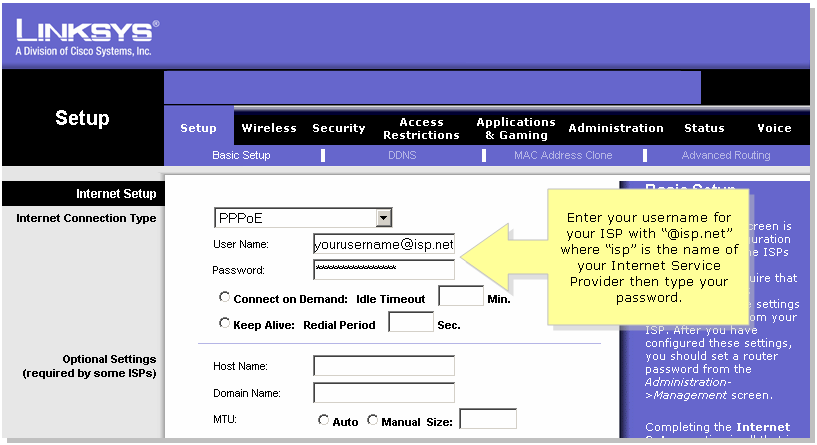
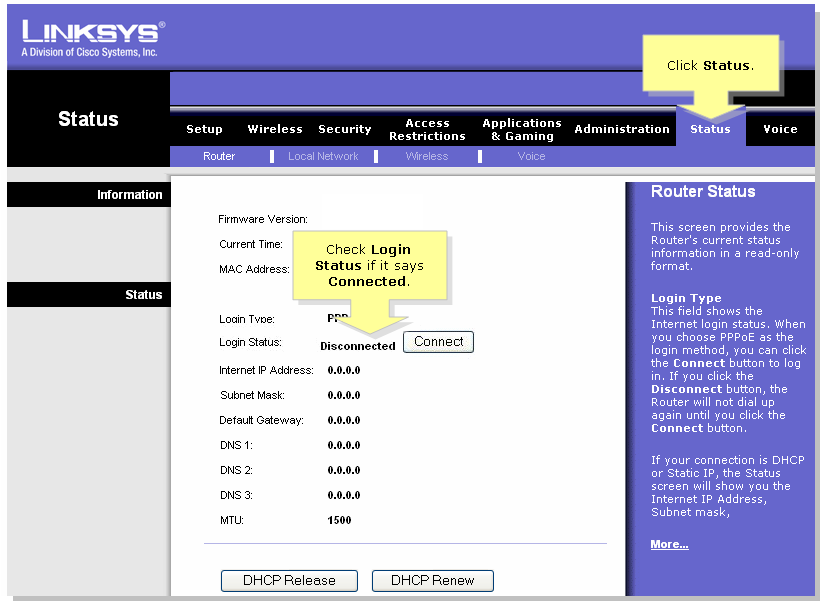
 e verifique se você recebeu uma mensagem de erro. Para resolver as mensagens de erro, consulte o link abaixo.
e verifique se você recebeu uma mensagem de erro. Para resolver as mensagens de erro, consulte o link abaixo. Feedback
Feedback